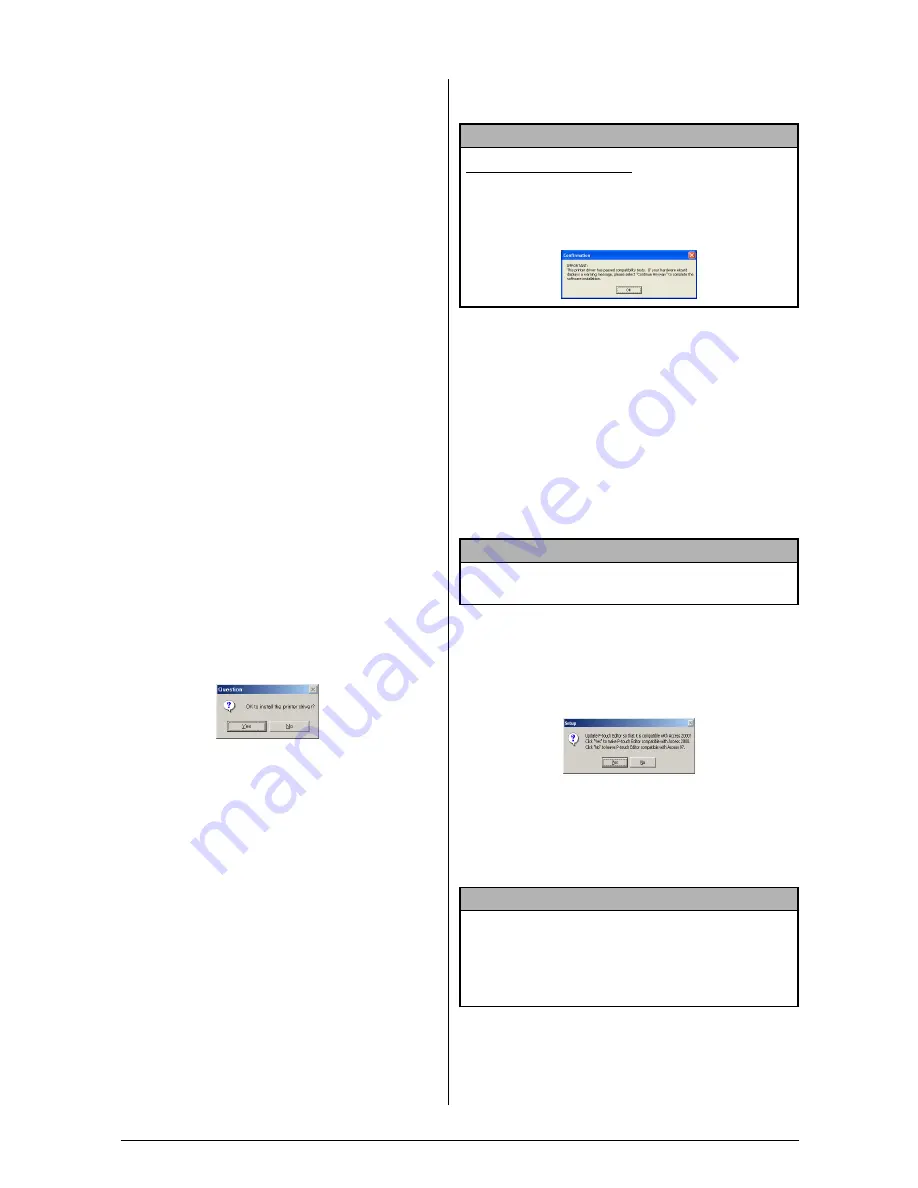
6
In
trod
uc
ción
g
en
er
al
Transfer Manager
: (sólo PT-9600; no es
compatible con el software de PT-3600).
Consta de dos aplicaciones: Transfer
Manager (que permite transferir las
plantillas, una base de datos vinculada a
una plantilla o datos de imagen desde el
PC hasta la P-touch) y Backup Manager
(permite hacer una copia de seguridad
de los datos de la P-touch en el PC y
transferirlos de nuevo a la P-touch).
Si se puede hacer clic en el botón
Change mientras está seleccionada
una opción, significa que hay más
componentes secundarios que se
pueden seleccionar. Haga clic en el
botón Change para ver el cuadro de
diálogo Select Sub-components y
ponga una marca de verificación junto
a los componentes secundarios que
desee seleccionar para que se instalen.
Si no se han instalado determinadas
opciones o componentes secundarios,
puede que no estén disponibles
algunas funciones de P-touch Editor.
Después de seleccionar los
componentes secundarios que desee,
haga clic en el botón Continue.
2) Haga clic en el botón Next para que
empiece la instalación.
7
Cuando P-touch Editor se haya instalado,
aparecerá un cuadro de diálogo que permite
seleccionar si se instala el controlador de la
impresora.
Para instalar el controlador de la impresora,
haga clic en Yes.
Aparecerá el primer cuadro de diálogo de
Driver Setup, que le permitirá seleccionar si
la P-touch estará conectada en el puerto
USB o en el puerto RS-232C.
Continúe con el procedimiento en
Instalación del controlador de impresora USB
en
la página 11. (Para instalar el controlador
de impresora en serie, consulte para instalar
el controlador de impresora en serie,
consulte el manual de Funciones
avanzadas.)
8
Cuando se ha terminado la instalación del
P-touch Editor, aparecerá un cuadro de
diálogo que le permitirá actualizar el
P-touch Editor 3.2 para que sea compatible
con Access 2000.
Para actualizar el P-touch Editor 3.2 para
Access 2000, haga clic en el botón Yes, y
siga las instrucciones. Si no quiere actualizar
el P-touch Editor 3.2 para Access 2000, haga
clic en el botón No.
NOTA
Windows
®
XP solamente:
Aparecerá un mensaje,
informándole de que el controlador de impresora ha
pasado las pruebas de compatibilidad y que debe hacer
clic sobre el botón “Continue Anyway” si aparece un
mensaje de aviso. Haga clic sobre el botón “OK”.
NOTA
Si el controlador de la impresora ya está instalado,
haga clic en el botón No.
NOTA
Si aparece un cuadro de diálogo que indica que la
instalación ha terminado y explica que debe
reiniciar el PC, seleccione la opción de reiniciar el
PC, haga clic en el botón Finish para reiniciar y
extraiga el CD-ROM del PC.
Summary of Contents for P-touch PT-3600
Page 12: ...vi ...
Page 13: ...1 Ch 1 Before You Start Before You Start Chapter 1 Before You Start ...
Page 17: ...5 Ch 2 Getting Started Getting Started Chapter 2 Getting Started ...
Page 54: ...42 Ch 2 Getting Started Getting Started ...
Page 55: ...43 Ch 3 Functions Functions Chapter 3 Functions ...
Page 91: ...79 Ch 4 Machine Adjustments Machine Adjustments Chapter 4 Machine Adjustments ...
Page 107: ...95 Appendix Appendix Appendix ...
Page 123: ...111 Appendix Appendix ...
Page 134: ......
Page 135: ...GUÍA DE USUARIO ...
Page 138: ...ii ...
Page 212: ...Printed in China LA8622001B ...
















































